Rumah >Operasi dan penyelenggaraan >operasi dan penyelenggaraan tingkap >win10如何恢复输入法语言栏?
win10如何恢复输入法语言栏?
- 青灯夜游asal
- 2020-04-22 16:41:023426semak imbas
使用过win7系统的用户都知道,桌面有输入法提示框语言栏,可是部分升级win10后的朋友发现桌面没有语言栏了,这让用户很不习惯,那么该如何让它显示出来呢?下面本篇文章给大家介绍一下win10显示输入法提示框语言栏的方法。

Win10系统恢复输入法语言栏的方法:
方法一:
1、首先我们可以看到win10界面左下角的微软输入法按钮。鼠标右键单击输入法按钮的那个中字,非那个M图标。
2、此时的输入法会进行切换,同时会弹出一个菜单,在弹出的菜单中选择显示语言栏。
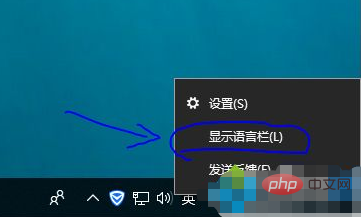
3、显示的悬浮输入法图标(即语言栏)
4、执行步骤三之后也可能显示最小化的语言栏,相当于跳过了步骤四,其效果图即为步骤四点击最小化语言栏。
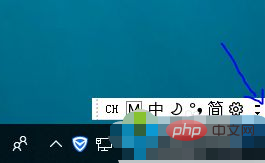
方法二:
首先要知道,这项设置已经不在“控制面板”里面了。现在已经搬家到“设置”里面了。
先要打开“设置”。按键盘上的Win徽标键+I打开设置。或者右键“开始”菜单,找到“设置(N)”打开。
然后找到“时间和语言”,点进去。
再点左边的第二项“区域和语言”,接着到右边找到“高级键盘设置”,点进去。
进去之后找到“切换输入法”,里面有一个“使用桌面语言栏(如果可用)”,把它前面的“勾(√)”去掉就可以了。
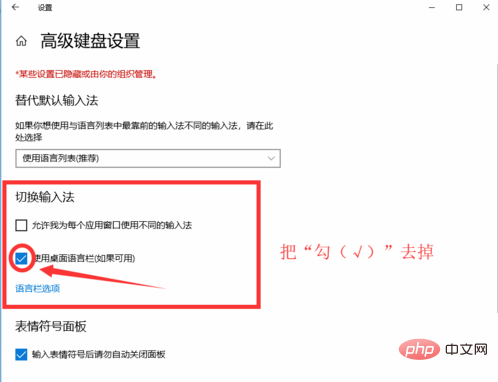
推荐教程:windows教程
Atas ialah kandungan terperinci win10如何恢复输入法语言栏?. Untuk maklumat lanjut, sila ikut artikel berkaitan lain di laman web China PHP!
Kenyataan:
Kandungan artikel ini disumbangkan secara sukarela oleh netizen, dan hak cipta adalah milik pengarang asal. Laman web ini tidak memikul tanggungjawab undang-undang yang sepadan. Jika anda menemui sebarang kandungan yang disyaki plagiarisme atau pelanggaran, sila hubungi admin@php.cn
Artikel sebelumnya:win10怎么总是莫名其妙重启?Artikel seterusnya:win7系统不更新有什么风险?

